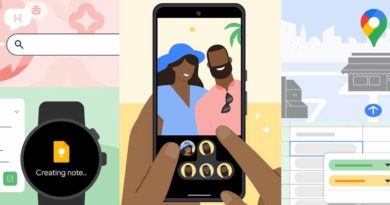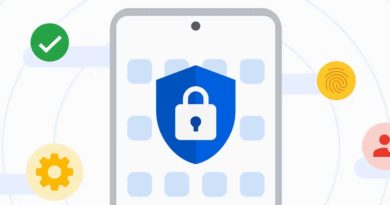Samsung Galaxy Z Flip – Tipps & Tricks
Herzlich Willkommen zu meinem neuen Lieblingsblogbeitrag! Wie ihr wisst nutze ich das Samsung Galaxy Z Flip – mein erstes faltbares Smartphone – und daher möchte ich auch euch die besten Z Flip Tipps & Tricks zu diesem neuen innovativen Smartphone wissen lassen.
Tipp Nr. 1 – Z Flip Tipps
Ist das Z Flip zugeklappt, dann haben wir vorne ein Mini-Super-AMOLED-Display in der Größe von ca. 1 Zoll. Mit diesem 300 x 112 Pixel Display können wir uns die Zeit, Datum sowie Akkustand anzeigen lassen. Swiped man nach rechts, dann erscheinen die aktuellen Benachrichtigungen und diese lassen sich zum Teil auch lesen. Swiped man nach links, dann kann die Musik von Spotify und Co. gesteuert werden.
Aber nicht nur das. Drückt man zweimal den Powerbutton wird die Hauptkamera gestartet.
Nun kann man die beste Kamera des Geräts als Selfiecam nutzen. Das kleine Display ist dafür nicht bestens geeignet, aber damit gelingen die Selfies auf jeden Fall besser als ganz ohne eine Sicht.
Und wer Gruppenselfies machen möchte tippt nach der Aktivierung einmal auf das Touchdisplay und schon wechselt das Z Flip auf die Weitwinkellinse und ihr könnt weitwinkligere Aufnahmen machen.
Tipp Nr. 2
Ihr könnt das zweite Display vorne aber auch nutzen, wenn ihr aufgeklappt ein Foto schießen wollt. Dafür müsst ihr einfach innerhalb der Kameraapp oben rechts auf das kleine graue Kästchen tippen.
Schon geht das vordere Display an und derjenige der fotografiert werden soll sieht sich selbst, sofern die Person nicht zu weit weg ist und daher auf dem Mini-Bildschirm nichts erkennt.
Tipp Nr. 3
Für alle die es noch nicht wussten, dass Z Flip hat zwar eine Ultra dünne Glasschicht über dem Display-Panel, aber darüber befindet sich ebenfalls eine Kunststoff-Schicht wie wir es auch von anderen Klapp-Smartphones kennen. Jerry Rig Everything hatte in seinem Video gezeigt, dass man mit einem Fingernagel auch bei diesem Display die Kunststoff-Schicht leicht eindrücken kann.
Von daher passt etwas auf mit dem Z Flip Display, sonst habt ihr irgendwann unschöne Einkerbungen. Mir ist das zum Glück noch nicht passiert und ich nutze dieses Smartphone wie jedes andere Smartphone. Dennoch sollte man das Kunststoff Display im Hinterkopf haben.
Das ist jetzt aber nicht der Tipp. Als Tipp möchte ich euch weitergeben, dass ihr bei Kauf eines Z Flip ein 1 Jahres Samsung Care+ Schutz Paket gratis dazu bekommt. Hierin sind auch Displaybeschädigung mit enthalten.
Ihr müsst euch jedoch innerhalb von 30 Tagen nach Kauf dafür registrieren. Also hast du dir gerade ein Galaxy Z Flip besorgt oder hast es vor, dann denk an die Registrierung für dein Samsung Care+ Schutz.
Tipp Nr. 4 – Z Flip Tipps
Jetzt reden wir mal etwas genauer über das Besondere an dem Z Flip. Und zwar über das Faltbare Display und was wir damit anfangen können bzw. was es für Anwendungen dafür gibt.
Und das ist eben genau das Problem. Das Klappen des Displays ist cool und macht Spaß, aber der wirkliche Nutzen einer Innovation hängt beim Smartphone eben auch stark von der Software ab.
Welche App unterstützt das Klapp-Feature?
Am besten daran angepasst ist leider immer noch nur die Kameraapp von Samsung bzw. auch die Galerie.
Da hat Samsung es ganz cool gelöst, dass beim Falten innerhalb der unteren Hälfte die Bedienelemente sind und in der oberen Hälfte das Live Bild wandert. Hier sieht man also deutlich, dass es machbar ist und dass eine Anwendungen Funktionen ausführen kann, wenn es bemerkt, dass das Smartphone geklappt wird.
In dieser Haltung ist übrigens auch eine Videoaufnahme viel angenehmer und stabiler. Jedenfalls erging es mir so. Zum einen während ich das Smartphone so in der Hand halte oder eben auch, wenn ich das Z Flip im halb zugeklappten Zustand auf den Tisch stelle oder auf irgendeine andere Oberfläche. Videotelefonie oder eben eigenen Aufnahmen gelingen so ohne Stativ dann natürlich viel besser als bei einem „normalen“ Smartphone.
Bei der Galerieapp wird ebenfalls erkannt in welchem Zustand gerade das Display ist. Ist es angewinkelt, dann kann die untere Hälfte zum Wechseln der Medien genutzt werden und die obere Hälfte nutzt man zum Betrachten.
Möchte man das Bild beispielsweise bearbeiten, dann sieht man leider, dass Samsung selbst die eigenen angepassten Apps nicht zu 100% angepasst haben. Nun wandert das Foto nämlich wieder in die Mitte und es wird so getan als hätte man das Z Flip aufgeklappt.
Einfach schade, dass bisher die Hardware Funktionen nicht gut durch Software Funktionen ergänzt wurden. Updates und vielleicht auch neue entwickelte Anwendungen wären normalerweise meine Hoffnung, aber ich denke, dass da vorerst nichts passieren wird.
Vielleicht mit den nächsten Generationen der Falt-Smartphones.
Tipp Nr. 5
Möchte man das Galaxy Z Flip nutzen wie früher die Klapphandys bzw. möchte man das Nutzungsverhalten auch etwas verbessern, dann aktiviert man die Option „Zum Annehmen Telefon öffnen“.
Nun wird der Anruf sofort angenommen, wenn das Smartphone geöffnet wird und wenn auch noch „Zum Beenden Telefon schließen“ aktiviert wird, dann wird beim Schließen des Z Flip der Anruf eben auch beendet.
Dafür geht ihr in die Einstellungen, dann auf Eingabehilfe, dann auf „Interaktion und Geschicklichkeit“ sowie darauffolgend auf „Anrufe beantworten und beenden“. Unten könnt ihr nun beide Features einschalten.
Ist auf jeden Fall praktischer als Smartphone aufklappen und dann erst per Tipp auf das Touchdisplay den Anruf annehmen.
Falls jemand übrigens bei geschlossenem Z Flip anruft, dann kann man theoretisch auf direkt über das 1 Zoll Display vorne an das Gespräch rangehen.
Tipp Nr. 6 – Z Flip Tipps
Ein Hinweis an alle Mobile-Zocker da draußen ist, dass nicht alle Games das langgezogene Display des Z Flip unterstützen. Bei manchen Spielen habt ihr rechts und links schwarze Balken, aber meistens nur im Menü und beim Zocken ist die App dann im Vollbildmodus. Games wie Call of Duty Mobile sind hingegen immer in Vollbild. Die neueren Spiele unterstützen also meist das 22:9 Seitenverhältnis.
Tipp Nr. 7
Wegen des 22:9 Formfaktors hat man natürlich Probleme oben ranzukommen, um die Benachrichtigungsleiste hinunter zu ziehen.
Daher empfehle ich euch in den Einstellungen unter Erweiterte Funktionen und dann unter Bewegung und Gesten die Fingersensorgesten zu aktivieren.
Nun könnt ihr auf dem Powerbutton mit eurem Daumen nach unten wischen, um die Leiste nach unten zu holen und nach oben wischen, um die Benachrichtigungsleiste wieder verschwinden zu lassen.
Ebenso könnt ihr in den Startseiten-Einstellungen auch „Für Benachrichtigungs-Feld nach unten streichen“ aktivieren. Nun könnt ihr beim Homebildschirm einfach von jeder Stelle nach unten wischen, damit ihr die Benachrichtigungen sehen könnt.
Tipp Nr. 8 – Z Flip Tipps
Das Single Take Feature. Hiermit werden mehrere Bilder/Videos mit geschossen, obwohl ihr nur einmal abdrückt. Verschiedene Filter, Boomerangs, kurze Videos, Panoramas usw. speichert Samsung mit einem Tipp auf den Auslöser ab und ihr könnt euch in der Galerie dann die Ergebnisse anschauen und gucken, ob was Cooles dabei ist.
Diesen Modus könnt ihr mit der Hauptkamera, aber auch mit der Frontkamera für interessante Selfies zum Beispiel nutzen.
Tipp Nr. 9
Ich finde die Seitenleiste recht nützlich. Hier kann man sich eine individuelle Auswahl an Apps anzeigen lassen und kann diese automatisch im Multi-Window starten lassen. 2 Apps gleichzeitig zu nutzen macht mit diesem länglicheren Smartphone auf jeden Fall Sinn und die Seitenleiste erleichtert einem die Aktivierung. Pluspunkt für Samsung.
Aber nun bleibt mir nichts anderes mehr übrig, außer zu hoffen, dass ihr diesen Beitrag interessant fandet und wir uns im nächsten Text wiederlesen. Macht’s gut!